Dell戴尔笔记本bios设置方法
以下是我为你整理的Dell戴尔笔记本bios设置方法,供大家参考和使用。 Dell笔记本电脑BIOS也是在Phoniex BIOS的基础上改进来的,只是界面比较特殊,相对于其他品牌的BIOS,它的特点是界面非常清晰直观,而且每选择一个选项后右边都会出现说明选项用途的文字。Dell的部分笔记本电脑甚至可以在Windows下按Fn+F2快捷键直接进入BIOS更改设置,这也Dell的一大特色。 Dell笔记本电脑进入BIOS的方法是,在开机后待屏幕上出现"F2=Setup"提示信息时,按F2键,这也是Phoniex BIOS的默认进入方式。 Dell笔记本电脑的BIOS一般分为6页(不同版本的BIOS略有不同),每一页的顶部都会显示出笔记本电脑的型号和BIOS的版本,以及当前的页数。使用ALT+P组合键可切换不同的分页,使用左右方向键可切换设置数值,使用上下键可移动光标,设置完后按ESC键即可退出。 下面就给大家简单介绍一下Dell笔记本电脑的BIOS设置选项。 (1)第1页用于设置系统时间和日期,以及显示基本的系统信息,例如CPU型号,L2 Cache大小,显卡类型,显存大小,内存大小,光驱、软驱配置信息等。 (2)第2页用于设置启动顺序和启动选项。 (3)第3页用于设置外置端口,包括串/并口,PS/2接口,USB接口等。也可以在此设置鼠标和按键触发时的声响(建议用户不要打开该功能,否则击键频繁的时候可能因为声卡负荷太重而死机)。 (4)第4页用于显示电池的充放电情况,从中可以看到两个电池槽,因为Dell lnsprion和Latitude系列的笔记本电脑都可以使用光驱、软驱插槽来安装第二块电池。 (5)第5页用于设置电源管理,但提供设置的选项较少,倒是可以单独设置电池供电和市电供电时的屏幕亮度,这个功能还是比较实用的。 (6)第6页用于设置开机密码、管理员密码和硬盘密码。Dell笔记本电脑的密码虽然没有IBM笔记本电脑那样难以解除,但其保密性也是相当好的。 三、Toshiba笔记本电脑BIOS的设置 Toshiba(东芝)笔记本电脑的BIOS一般可分为3种,在Tecra/Portege/Satellite Pro 3个系列的笔记本电脑上使用的是Toshiba专用的BIOS,Toshiba 自己称之为System Setup;在Satellite系列笔记本电脑上则使用通用的Phoniex BIOS。但新的Satellite笔记本电脑上有些是没有BIOS设置界面的,BIOS的设置只能在Windows中用Toshiba提供的Toshiba Hardware Setup进行。 System Setup BIOS只有两个分页,看起来非常简单,但其中提供了一些其他品牌笔记本电脑没有的设置选项,并且许多选项对系统性能有很大影响,而其默认设置通常是非优化的。进入Toshiba笔记本电脑BIOS的一般方法是:开机时按ESC键,在屏幕上出现提示信息时再按F1键即可。Toshiba笔记本电脑BIOS的启动非常快,用户最多只有2~3秒钟的时间来操作。 System Setup设置界面将不同的设置用不同的方框区分开来,用户可使用空格键和Backspace键来改变设置,End键来保存设置并退出,方向键来切换设置项目。 下面对System Setup中几个对系统性能有很大影响的选项向大家介绍一下。 (1)Battery(电池节能)选项。 在将电池节能模式设置为User Setting时,会出现一些隐藏的选项。用户可根据具体需要设置这些选项。 将Processor Speed设为High,将保持CPU速度为最高。 将CPU Sleep Mode(CPU睡眠模式)设为Disable,可以避免CPU进入睡眠模式而拖慢系统速度。 LCD Brightness是系统默认的液晶屏亮度设置,有Semi-Bright(低亮度)、Brigh[(一般亮度)和Super-Bright(超亮)3种选项,可以根据自己的需要调节。 Cooing Method(冷却系统运作)有Max Performance(最强性能)、Performance(较强性能)和Battery Optimizied(电池寿命优化)3种选择,可以根据自己的电源使用情况选择,一般建议大家选择Performance。 (2)Boot Priority(启动优先次序)选项。 此选项的作用是设置设备的启动顺序,只要把光标移动到Boot Priority选项上然后按空格键即可。 (3)Others(其他设置)选项。 该选项中有以下两个非常重要的设置,对系统性能有着很大的影响。 Level2 Cache(二级缓存)。将光标移动到该选项上就会弹出一个选择菜单让用户设置CPU L2 Cache的Write Policy(写入方法)。将WritePolicy设置为Write-Back后,就会发现整部电脑好像CPU主频提高了1倍。对于Portege系列的超薄机来说,这个选项可以说是系统性能的关键所在。 Dynamic CPU Frequency Mode(动态CPU频率模式)。该选项有3个设置,分别是 Always High(总是最高)、Dynamically Switchable(动态切换)和Always Low(总是最低)。这些选项的作用就是让CPU节约电能,默认设置是 Dynamically Switchable,这时CPU会根据系统负荷动态的切换主频,但是系统的速度会有一定的降低,而且正常的CPU测速软件无法得出正确的CPU主频;若设置为Always High则CPU在任何时候都保持最高性能运行,如果不在乎电池寿命则建议采用Always High。

戴尔bios怎么样设置和进入
戴尔笔记本bios设置及戴尔笔记本进入bios的方法怎么设置,如何会设置这个很多功能都可以用到了,怎么设置好?下面由我给你做出详细的戴尔bios设置和进入方法介绍!希望对你有帮助! 戴尔bios设置和进入:操作方法 戴尔笔记本进入bios的方法:新版BIOS是在Phoniex BIOS的基础上改进而来,相对于其他品牌本本那千篇一律上下菜单式的BIOS,Dell不但加入了完善的硬件诊断系统,在界面易用性上、说明文字的详尽程度上也是更胜一筹。开机后,待屏幕上右上角出现提示信息时,可以按F2键直接进入BIOS;也可以按F12进入在引导设备选择菜单,从中选择“BIOS SETUP”进入。 BIOS的界面最上方显示本本的型号,左侧为功能树,右侧为目前状态及说明文字。 界面如此,操作方向也和Windows资源管理器类似:用方向键上下箭头移动光标,用左右箭头展开/折叠子项目,按回车键进入设置,再按回车返回。设置完后按ESC键,选择“Save/Exit”为保存退出,选择“Discard/Exit”为不保存退出。 有个小技巧,按Alt+F可快速恢复出厂设置。 戴尔笔记本bios设置功能介绍: 戴尔bios设置和进入:各设置项详解及设置建议 下面笔者对各项进行详细的介绍,并从个人用户出发,提供一些设置的建议。屏幕上条目的中文含义,我将按显示的顺序从上到下,从左到右的进行解释。 1.1 System Info 查看系统信息 查看本本型号、当前BIOS版本、服务编号、资产编号、所有权编号。 个人用户只会有服务编号,大客户批量购买的机器才会有资产编号(Asset Tag)和所有权编号(Ownership Tag)。 1.2 Processor Info 查看处理器信息 查看本本处理器类型、编号、当前频率、最低频率、最高频率、缓存大小、是否为双核。 Intel 的移动CPU为了省电考虑,会有不同的工作频率,注意这里的频率变化值只是CPU的设计变化值,允不允许变频在Performance→SpeedSetp Enable中设置。 1.3 Memory Info 查看内存信息 查看已经安装的内存数、可用内存数、内存工作频率、是否为双通道、内存类型。 可用内存比安装内存要少是正常的,32位的Windows XP最多管理2G内存。 1.4 Device Info 查看其它设备信息 查看主硬盘容量、可拆卸模块、显卡型号、显卡BIOS版本、显存、液晶屏类型、最适分辨率、声卡型号、调制解调器、无线局域网设备、无线广域网设备、蓝牙设备、迅盘模块、电源适配器功率。 可拆卸模块通常显示光驱型号。 1.5 Battery Info 查看电池容量 比较直观的电池容量图。 1.6 Battery Health 查看电池健康状态 电池工作正常时为Normally。 1.7 Date/Time 时间和日期设置 这个不用说了,修改会立即生效。 1.8 Boot Sequence 引导顺序设置 支持磁盘驱动器、硬盘、USB、光驱、网络五种引导方式。 按空格可以禁用某个设备的引导,平时把HDD设置为第一就行了,需要时启动按F12再临时改。 2.1 Integrated NIC 板载集成网卡设置 可将网卡设置为关闭、允许、允许并支持网络引导。 个人用户不需要网络引导,建议设置成允许(Enabled)即可。 2.2 External USB Ports USB端口设置 除非有安全保密的需要,禁用USB口以防止用U盘拷贝资料。否则设置成允许(Enabled),要不然你那么多USB设备插那儿呢? 2.3 Media Card and 1394 读卡器及1394接口 使用磁带式Dv的朋友不多,1394并非必须打开;但有闪存卡的朋友一定不少,还是允许(Enabled)吧。 2.4 SATA Operation 硬盘SATA/AHCI模式设置 (这里关注的朋友比较多) Windows XP并不支持SATA硬盘,SATA模式是将SATA硬盘映射成IDE模式,这样装XP的时不需要装SATA驱动。AHCI模式则与SATA模式相反,装XP时需要安装SATA驱动,而AHCI模式是打开硬盘的NCQ(原生命令队列)功能的前提条件。 使用XP的朋友,在没有安装SATA驱动之前,不要把改为AHCI模式,否则开机必蓝屏。Vista支持AHCI,用Vista的朋友可以改为AHCI模式,以提高硬盘性能。 vostro 1400如何改AHCI 1.先改回ATA 2.安装附件. 3.重启计算机,进入BIOS,修改SATA Operation 为AHCI,保存退出。 4.下载驱动安装http://ftp.us.dell.com/SATA/R154198.EXE 5.OK了 2.5 Module Bay Device 可拆卸模块设置 设置为Disable可以禁用本本上的可拆卸模块,通常是你的光驱。 2.6 Flash Cache Module 迅盘模块设置 迅盘(Tubro Memory)技术是利用大容量闪存作为缓冲区,提高磁盘性能以及系统整体性能,需要购买专门的迅盘模块(如图2),才可以实现ReadyBoost和ReadyDrive功能。如有安装了迅盘,就启用(Enalbed)吧。 3.1 Brightness 屏幕亮度调整(使用电池时) 3.2 Brightness (AC) 屏幕亮度调整(使用电源时) 根据自己的使用习惯,在这里设置两种供电模式下,液晶屏的默认亮度。 4.1 Unlock Setup 解锁BIOS 4.2 Admin Password 管理密码设置 4.3 System Password 开机密码设置 4.4 Interanl HDD PW 硬盘密码设置 戴尔bios进入密码是设置: Dell的本本密码分为三种,管理密码(Admin)、开机密码(System)和硬盘密码(Interanl HDD)。如果设置了管理密码,修改BIOS前,要先在Unlock Setup中输入管理密码解锁BIOS。 戴尔bios设置和进入:三种密码中,管理密码权限最高。需要开机密码和硬盘密码的时候,输入管理密码一样可以通过;清除管理密码时,会同时清除开机密码和硬盘密码。开机密码,默认情况下,仅在开机、唤醒时需要验证。设置了密码的硬盘,不能在其它电脑上读取;并且在默认情况下,只要硬盘通电时(如开机、唤醒),都需要验证硬盘密码。 开机密码和硬盘密码两者作用不同,权限同等,互相不能替代。验证开机密码和硬盘密码的时机,可以在Password Bypass中设置。 建议设置管理密码,对于保存机密数据的硬盘,加上硬盘密码,防止被盗导致数据泄露。开机密码根据需要设置。 4.5 Password Change 开机/硬盘密码修改权限 修改开机/硬盘密码之前,需不需要验证管理密码。改为“Denied”为需要,“Permitted”为不需要。 出于安全考虑,建议改为Denied。 4.6 Password Bypass 免密码验证的时机 不验证开机/硬盘密码的时机。重启时不验证(Reboot Bypass),唤醒时不验证(Resume Bypass),重启和唤醒时都不验证(Reboot & Resume Bypass),若为Off,则都验证。 建议改为Reboot & Resume Bypass,让自己少输入几次密码。 4.7 Wireless Switch Change 无线设备修改权限 修改无线设置时需不需要验证管理密码,Denied为先验证,Permitted为不验证直接修改。 改为Denied更安全。 4.8 Wi-Fi Catcher Change Wi-Fi Catcher技术修改权限 修改Wi-Fi Catcher设置时需不需要验证管理密码,Denied为先验证,Permitted为不验证,改为Denied更安全。 Wi-Fi Catcher是Dell开发的无线信号搜索技术。 4.9 CPU XD Support Cpu内存保护 Windows XP SP2中增加了一项安全新功能-数据执行保护(Date Execution Prevention,DEP),DEP能够对各种程序进行监视,阻止病毒在受保护的内存位置运行有害代码。这里的CPU XD功能是Intel为配合微软的DEP而开发的EDB(Execute Disable Bit,EDB)内存保护技术。建议允许(Enabled)。 4.10 Computrace 被盗追踪服务 支持Computrace的本本,装上Computrace LoJack软件之后,若该本本被盗,上面的Computrace LoJack软件便能自动向Absolute Software公司的监听中心提供该本本的IP地址或者电话号码,这样便可协助警方找回笔记本。Computrace LoJack软件还可自动对硬盘的内容进行删除。可惜的是,这一服务目前只在美国推出。中国大陆销售的本本都不支持此项服务,均为Disable,不能修改。 5.1 Multi Core Support 多核处理器支持 既然你为双核花了钱,为什么不允许(Enabled)它呢?除非你使用Linux之类的非主流系统,对双核处理器存在兼容性问题。单核本本的BIOS不会有这一选项。 5.2 Dynamic Acceleration IDA动态加速支持 即为IDA,为迅驰四代的新技术。对于单线程任务,或者大范围非并行指令的多线程任务,IDA技术能够更好的进行任务的分配,只由一个核心来处理器,从而提高性能,同时其它空闲的核心能够进入休眠状态,降低处理器的耗电,延长续航时间。而当有新的线程进入队列时,休眠的核心就会根据需要开始工作。 除非有兼容性问题,否则允许(Enabled)。 5.3 HDD Acoustic Mode 硬盘噪音控制 设置硬盘是偏重于安静(Quiet)还是偏重于性能(Performance)。如果使用老式硬盘有兼容性问题的话,请选择bypass。 噪音和速度真的不能两全?笔者实测,两种模式下传输速度是不相伯仲,但噪声大小却有较明显的区别,所以推荐设置为安静(Quiet)。 5.4 SpeedSetp Enable SpeedSetp技术设置 Intel的SpeedSetp技术可以根据Cpu的负载情况调整Cpu的工作频率,以达到省电的目的。不设置为允许(Enabled)还叫移动版Cpu么? 6.1 Power Management 电源管理 6.2 Auto On Mode 自动开机模式设置 6.3 Auto On Time 自动开机时间 需要本本自动开机的话,在Auto On Mode中设置成每天(Every Day)或者是周一到周五(Weekdays)自动开机,并在Auto On Time中,设置好开机的时间。 6.4 USB Wake Support USB唤醒支持 把数据保留在内存中,让笔记本进入低功耗等待状态,称为待机。让待机状态本本恢复工作,称为唤醒,Dell本本唤醒的方法是按电源键。 如果你不方便按电源键,想用外接的USB键盘唤醒本本的话,请把此处设置为允许(Enabled)。要注意的是,本本使用电池时,在待机状态下是不会给外接USB设备供电的,外接电源时才能使用USB唤醒。 7.1 Load Defaults 恢复BIOS出厂默认值 BIOS调乱了的话,从这里选择Continue恢复出厂默认值。 7.2 Service Tag 查看服务编码 报修时需要提供给Dell的编码,和System Info看到的一样。 8.1 Adapter Warnings 电源适配器功率警告 Vostro 1400这款本本有集成显卡和独立显卡之分,集成卡的电源功率为65W,独显本本需要用90W的适配器,如果你是独显本本而又插上了65W的电源,开机时机器会给你警告。问题是:谁会给自己的独显本本再买一个不能用的电源呢?所以设置成Off吧。 8.2 Fn Key Emulation Fn键模拟 外接键盘上通常没有Fn键,可以让Scroll Lock来代替Fn的功能。听上去对用户挺贴心的,可是用USB键盘的话,在Windows XP下并不能模拟,只能在Dos这类非ACPI的系统下才行。用PS/2接口的键盘倒是可以在XP下用,不过,Vostro 1400的PS/2接口在那儿?设置为Off吧。 8.3 Fast Boot 加电自检模式选择 本本加电自检有很多步骤,最小模式(Minimal)可以跳过某些步骤加速启动,完全模式(Thorough)则进行完整的自检。建议设置为最小模式,怀疑硬件不稳定时再改为完全模式,自动(Auto)模式不用考虑。 强烈推荐最小模式,减少启动时间。 8.4 Keypad (Embedded) 内置小键盘设置 设置为By Num LK,则按Num LK键,开启内置小键盘,或设置为Fn Key Only,则按Num LK键让灯亮起后,还需要按住Fn键才能使用小键盘。 对于很少使用小键盘的用户,建议为“Fn Key Only”。 8.5 Numlock LED 小键盘灯控制 启动时是否自动开启小键盘灯,建议为“Off”。 8.6 USB Emulation USB引导模拟 想要用USB软驱或者U盘来引导的话,请设置为“Enabled”,否则设置为“Off”。 9.1 Internal Bluetooth 内置蓝牙开关 有蓝牙模块的话,就允许(Enable)吧,想省点电就关掉。 9.2 Internal Wi-Fi 内置无线网卡开关 无线网卡开关。建议为“Enable“,要想省电就关掉。 9.3 Internal Cellular 无线广域网开关 取下本本电池,你可以看到有个SIM卡插槽,这就是Cellular装置,是广域无线上网技术。Cellular装置必须和WWAN(无线广域网)卡配合使用。因此,仅仅插入SIM卡并不能实现无线广域网连接。国内目前不提供3G频段手机接入,国内现在也没有开始销售WWAN。因此这项功能的实现还有待时日。中国目前此项服务,建议关闭。 9.4 Wireless Switch 无线开关信号控制 Vostro 1400机器前部有个无线开关,这里设置此开关控制无线信号类型。Wi-Fi为无线局域网信号,也就是802.11a/b/g、BT为蓝牙信号、Cell为无线广域网信号。建议设为“All“。 9.5 Wi-Fi Catcher Wi-Fi Catcher技术设置 搜索无线信号时,是否使用Wi-Fi Catcher技术,建议设置为Enabled。若设置为”Reset to Basic Mode“,则使用QuickSet软件中的设置。 如果使用Wi-Fi Catcher容易引起假死(笔者就是),那就设置为Off。
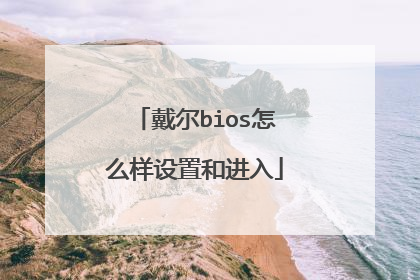
戴尔笔记本怎么进入bios
戴尔笔记本进入bios的方法如下: 工具/原料:戴尔灵越3501、window10。 1、拿出戴尔笔记本后,将戴尔笔记本的屏幕打开,找到电源键并按下电源。 2、按下电源键后,戴尔笔记本会启动,这时连续按下f2按键。 3、连续按下f2键以后,电脑会自动加载到bios界面,即可进行相关的设置。 4、如果需要将boss设置恢复到原始状态,可以点击底部的restore setting的选项。 5、点击后选择BIOS defaults的选项,点击下方的ok。 6、点击后,在页面弹出的对话框中再次点击OK的选项,即可将BIOS恢复到原始状态。

dell主板bios设置的方法
想知道怎么设置戴尔电脑的主板吗,下面是我带来dell 主板bios设置方法的内容,欢迎阅读!dell 主板bios设置方法:Advanced BIOS Features(高级BIOS 功能设定)项子菜单在主菜单中用方向键选择“Advanced BIOS Features”项然后回车,即进入了“Advanced BIOS Features”项子菜单如下图“Advanced BIOS Features”项子菜单中共有20 子项∶Virus Warning (病毒报警)在系统启动时或启动后,如果有程序企图修改系统引导扇区或硬盘分区表,BIOS 会在屏幕上显示警告信息,并发出蜂鸣报警声,使系统暂停。设定值有:Disabled (禁用);Enabled (开启)。CPU Internal Cache (CPU 内置高速缓存设定)设置是否打开CPU 内置高速缓存。默认设为打开。设定值有:Disabled (禁用);Enabled (开启)。External Cache (外部高速缓存设定)设置是否打开外部高速缓存。默认设为打开。设定值有:Disabled (禁用);Enabled (开启)。CPU L2 Cache ECC Checking (CPU 二级高速缓存奇偶校验)设置是否打开CPU 二级高速缓存奇偶校验。默认设为打开。设定值有:Disabled (禁用);Enabled (开启)。Quick Power On Self Test (快速检测)设定BIOS 是否采用快速POST 方式,也就是简化测试的方式与次数,让POST 过程所需时间缩短。无论设成Enabled 或Disabled,当POST 进行时,仍可按Esc 键跳过测试,直接进入引导程序。默认设为禁用。设定值有:Disabled (禁用);Enabled (开启)。First Boot Device (设置第一启动盘)设定BIOS 第一个搜索载入操作系统的引导设备。默认设为Floppy(软盘驱动器),安装系统正常使用后建议设为(HDD-0)。设定值有:Floppy 系统首先尝试从软盘驱动器引导LS120 系统首先尝试从LS120 引导HDD-0 系统首先尝试从第一硬盘引导SCSI 系统首先尝试从SCSI 引导CDROM 系统首先尝试从CD-ROM 驱动器引导HDD-1 系统首先尝试从第二硬盘引导HDD-2 系统首先尝试从第三硬盘引导HDD-3 系统首先尝试从第四硬盘引导ZIP 系统首先尝试从ATAPI ZIP 引导LAN 系统首先尝试从网络引导Disabled 禁用此次序Second Boot Device (设置第二启动盘)设定BIOS 在第一启动盘引导失败后,第二个搜索载入操作系统的引导设备。设置方法参考上一项。Third Boot Device (设置第二启动盘)设定BIOS 在第二启动盘引导失败后,第三个搜索载入操作系统的引导设备。设置方法参考上一项。Boot Other Device(其他设备引导)将此项设置为Enabled,允许系统在从第一/第二/第三设备引导失败后,尝试从其他设备引导。设定值有:Disabled (禁用);Enabled (开启)。Swap Floppy Drive(交换软驱盘符)将此项设置为Enabled 时,可交换软驱A:和B:的盘符。Boot Up Floppy Seek(开机时检测软驱)将此项设置为Enabled 时,在系统引导前,BIOS 会检测软驱A:。根据所安装的启动装置的不同,在“First/Second/Third Boot Device” 选项中所出现的可选设备有相应的不同。例如:如果您的系统没有安装软驱,在启动顺序菜单中就不会出现软驱的设置。设定值有∶Disabled (禁用);Enabled (开启)。Boot Up NumLock Status(初始数字小键盘的锁定状态)此项是用来设定系统启动后,键盘右边小键盘是数字还是方向状态。当设定为On 时,系统启动后将打开Num Lock,小键盘数字键有效。当设定为Off 时,系统启动后Num Lock关闭,小键盘方向键有效。设定值为:On,Off。Gate A20 Option(Gate A20 的选择)此项用来设定系统存取1MB 以上内存(扩展内存)的方式。A20 是指扩展内存的前部64KB。当选择缺省值Fast 时,GateA20 是由端口92 或芯片组的特定程序控制的,它可以使系统速度更快。当设置为Normal ,A20 是由键盘控制器或芯片组硬件控制的。Typematic Rate Setting(键入速率设定)此项是用来控制字元输入速率的。设置包括Typematic Rate(字元输入速率)和Typematic Delay(字元输入延迟)。默认值为Disabled (禁用)。Typematic Rate (Chars/Sec)(字元输入速率,字元/秒)上面的Typematic Rate Setting 选项禁用后,该项无效;Typematic Rate Setting 选项启用后,您可以设置键盘加速度的速率(字元/秒)。设定值为: 6, 8, 10, 12, 15, 20,24, 30。Typematic Delay (Msec)(字元输入延迟,毫秒)上面的Typematic Rate Setting 选项禁用后,该项无效;此项允许您选择键盘第一次按下去和加速开始间的延迟。设定值为:250,500,750 和1000。Security Option(安全选项)此项指定了使用的BIOS 密码的保护类型。设置值为System 时无论是开机还是进入CMOS SETUP 都要输入密码;设置值为Setup 时无论只有在进入CMOS SETUP 时才要求输入密码。OS Select For DRAM > 64MB (设定OS2 使用的内存容量)缺省值为Non-OS2Report No FDD For WIN 95 (设定在WIN 95 中报告有无FDD)缺省值为NoVideo BIOS Shadow (将BIOS 复制到影像内存)将BIOS 复制到影像内存,可维持系统性能在最良好的状态。缺省值为Enabled 设定值有∶Disabled (禁用);Enabled (开启)。看了“dell 主板bios设置方法”的内容的人还看:1. dell电脑bios设置方法2. dellbios设置图解教程3. Dell戴尔笔记本bios设置方法4. 戴尔怎么进bios系统5. 戴尔BIOS设置从U盘启动的方法6. 戴尔bios怎么样设置和进入7. 主板刷bios教程8. dell台式机怎么进入bios9. BIOS里一些常用功能设置10. dell笔记本bios设置

2021戴尔最新bios怎么设置图解?
戴尔的新版BIOS设置方法: 1、开机F2进入bios设置界面,找到Secure boot目录下面的Secure boot enable,然后在右边的Disable上选择,然后到下面选择Apply应用就可以了,如下图所示: 2、进入General目录,然后在下面找到Boot Sequence选项,在右边就是启动选项选项了,全都打勾起来,然后在下面选择Legacy,如下图所示: 3、进入Advanced boot options选项,在右边全部打勾,这里只有一个,如果有两个的就勾两个,总之是全部打勾,然后选择Apply应用,点Exit退出,如下图所示: 4、如果在上面操作中出现错误的提醒就进入Restore settings,如果本来是选中Bios default的就换选Custom user settings,如果本来选择的是下面的就选上面,然后点ok继续上面的操作,如下图所示: 5、插入启动U盘,电脑重启按F12进入后选择USB启动就OK了,如下图所示:

